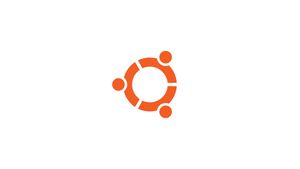Introduzione
UFW (Uncomplicated firewall) è un frontend per la gestione delle regole del firewall in Arch Linux, Debian o Ubuntu. UFW viene utilizzato tramite la riga di comando (sebbene abbia le GUI disponibili) e mira a semplificare la configurazione del firewall.
UFW è l'applicazione predefinita in Ubuntu per la configurazione del firewall.
Installare UFW Firewall
UFW è installato di default su Ubuntu, se per qualche motivo è stato disinstallato, è possibile reinstallarlo con il seguente comando, da terminale:
sudo apt update
sudo apt install ufw
Se il vostro server di Ubuntu ha l'IPV6 abilitato, controllare se UFW è configurato per supportarlo.
sudo nano /etc/default/ufw
Controllare se IPV6 è settato su "yes", quindi cercare la seguente voce:
IPV6=yes
Salvare e chiudere il file.
Per ripristinare i valori di default per UFW dare questi comandi:
sudo ufw default deny incoming
sudo ufw default allow outgoing
Probabilmente state utilizzando l'SSH per configurare il vostro server su Ubuntu. Prima di abilitare il firewall assicurarsi di abilitare la connessione per l'SSH, altrimenti il firewall bloccherebbe qualsiasi tentativo di connessione. Da terminale:
sudo ufw allow ssh
Oppure possiamo utilizzare lo stesso comando specificando però la porta utilizzata dall'SSH:
sudo ufw allow 22
Se si utilizza una porta differente da quella standard, per esempio la 2222:
sudo ufw allow 2222
A questo punto possiamo abilitare il firewall:
sudo ufw enable
Riceverete un avviso di warning avvisandovi che potreste perdere la connessione SSH. Avendo abilitato precedentemente le porte necessarie non avrete problemi.
Per controllare lo stato del vostro firewall:
sudo ufw status
Web server
Per abilitare la connessione verso il proprio web server:
Porta 80 per l'HTTP:
sudo ufw allow 80
oppure
sudo ufw allow http
Porta 443 per l'HTTPS:
sudo ufw allow 443
oppure
sudo ufw allow https
Porta standard 21 per l'FTP:
sudo ufw allow 21/tcp
oppure
sudo ufw allow ftp
Indirizzo IP
Se si vuole abilitare la connessione proveniente da un indirizzo IP specifico, per esempio 12.23.34.54, dare questo comando:
sudo ufw allow from 12.23.34.54
Puoi specificare una porta specifica relativa all'indirizzo IP interessato, per esempio:
sudo ufw allow from 12.23.34.54 to any port 22
Range di porte
Alcuni programmi potrebbero utilizzare differenti porte. Per abilitare un range di porte, per esempio dalla porta 5000 alla 5010 dare questi comandi:
sudo ufw allow 5000:5010/tcp
sudo ufw allow 5000:5010/udp
Bloccare la connessione
È possibile creare delle "deny rules" per bloccare la connessione, per esempio:
sudo ufw deny http
sudo ufw deny from 12.23.34.54
Eliminare le regole
Se si vuole eliminare una regola bisogna leggere il numero associato ad essa. Per vedere le regole esistenti e trovare il numero interessato dare il seguente comando:
sudo ufw status numbered
[ 1] 22 ALLOW IN 12.23.34.54
[ 2] 80 ALLOW IN Anywhere
Quindi se si desidera eliminare la regola numero "2" cioè quella relativa all'HTTP porta 80, dare questo comando:
sudo ufw delete 2
Disabilitare o resettare UFW
Per disabilitare UFW:
sudo ufw disable
Per ripristinare il firewall alle impostazione di default:
sudo ufw reset